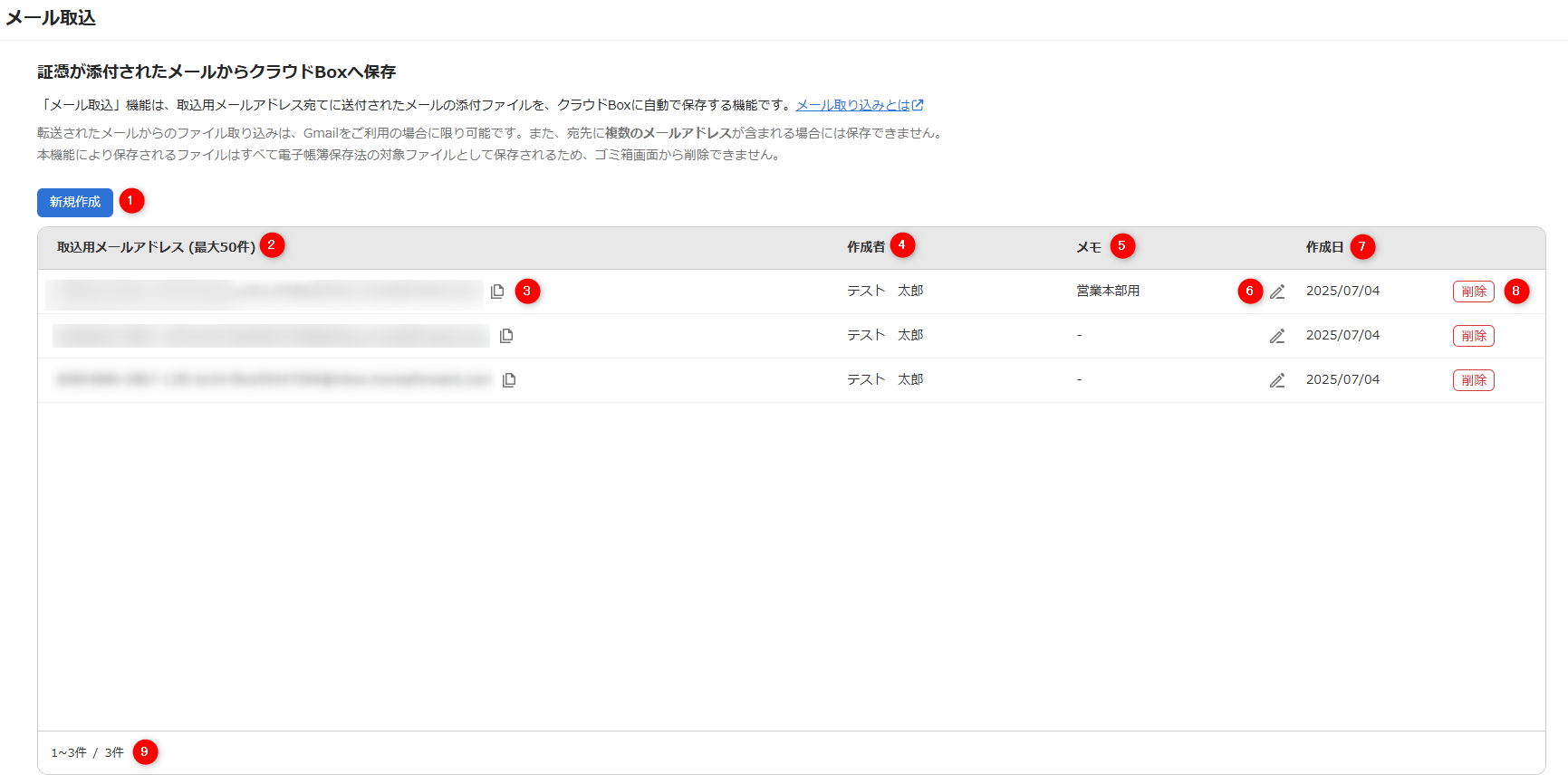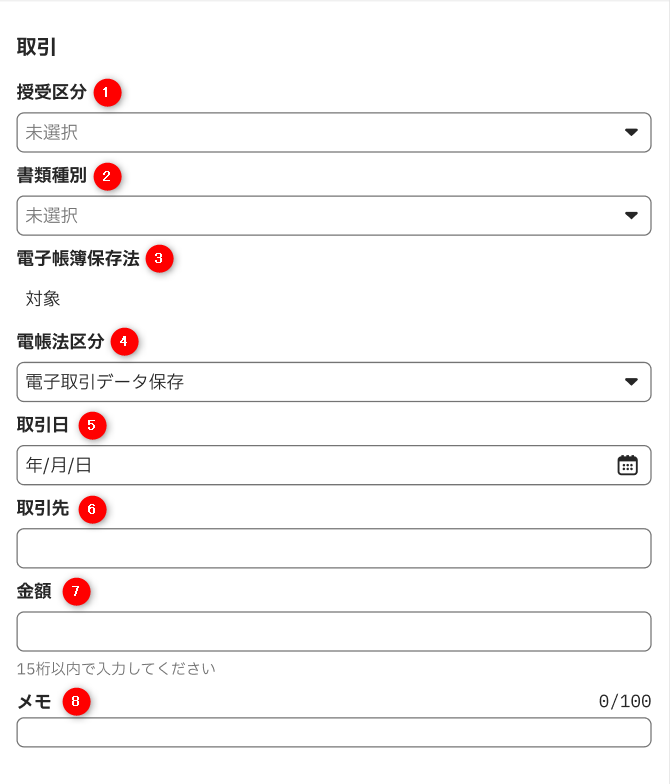概要
このガイドでは、「メール取込」機能の使い方についてご説明します。
対象ページ
対象のお客さま
マネーフォワード クラウドBoxを「管理者」ロールでご利用中のお客さま
目次
「メール取込」機能とは
「メール取込」機能とは、メールで受領した証憑データをマネーフォワード クラウドBoxに自動で保存できる機能です。
クラウドBoxに自動で保存するためには、ファイルが添付されたメールを「取込用メールアドレス」で受領する必要があります。
取込用メールアドレスは、「メール取込」画面で作成できます。
画面の説明
「メール取込」画面では、取込用メールアドレスの新規作成や削除ができます。
| 番号 | 項目名 | 項目の説明 |
|---|---|---|
| ➀ | 新規作成 | クリックすると、取込用メールアドレスを新規作成できます。 1事業者あたり、最大50件まで作成が可能です。 |
| ➁ | 取込用メールアドレス | 作成した取込用メールアドレスが表示されます。 |
| ➂ | コピーのアイコン | クリックすると、取込用メールアドレスをコピーできます。 |
| ➃ | 作成者 | 取込用メールアドレスを作成したユーザーのユーザー名が表示されます。 |
| ➄ | メモ | 取込用メールアドレスに設定されているメモの内容が表示されます。 文字数が多く、内容がすべて表示されていない場合は、カーソルを文字にあわせることですべての内容を確認できます。 メモは、全角半角問わず100字まで設定が可能です。 |
| ➅ | 鉛筆のアイコン | クリックすると、メモの入力や編集ができます。 |
| ➆ | 作成日 | 取込用メールアドレスを作成した年月日が表示されます。 |
| ➇ | 削除 | クリックすると、取込用メールアドレスを削除できます。 |
| ➈ | 件数 | 取込用メールアドレスの総数(A)と表示されている件数(B)が「B / A」と表示されます。 |
取込用メールアドレスの新規作成・削除
新規作成
- 「メール取込」画面で「新規作成」ボタンをクリックします。
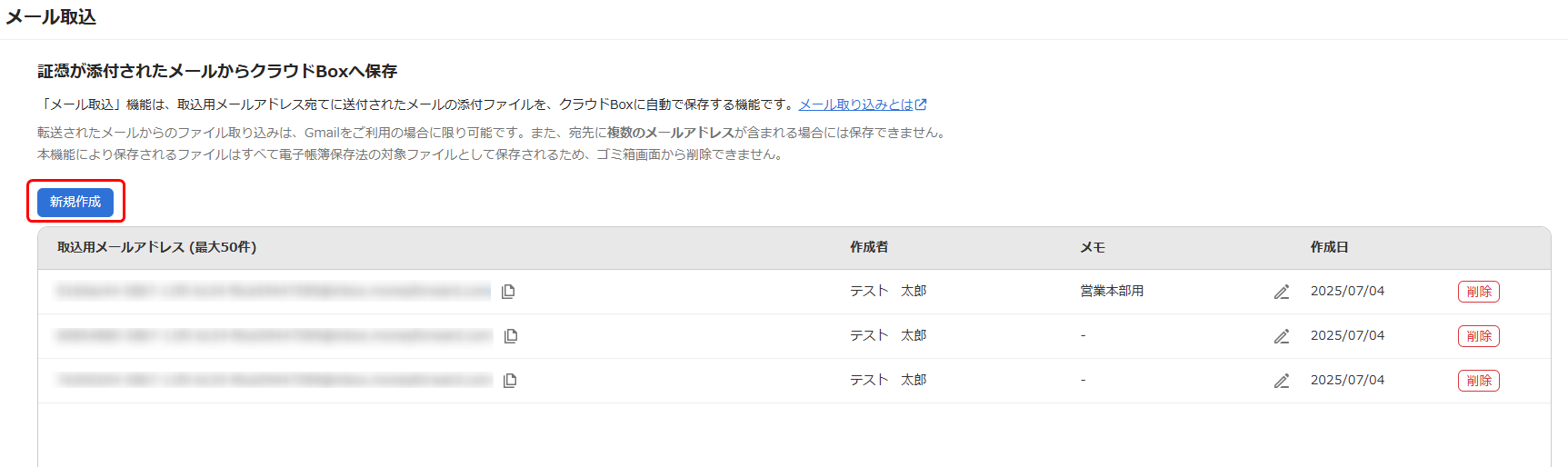
- 取込用メールアドレスが作成されたことを確認します。
作成された取込用メールアドレスは一番上に表示されます。
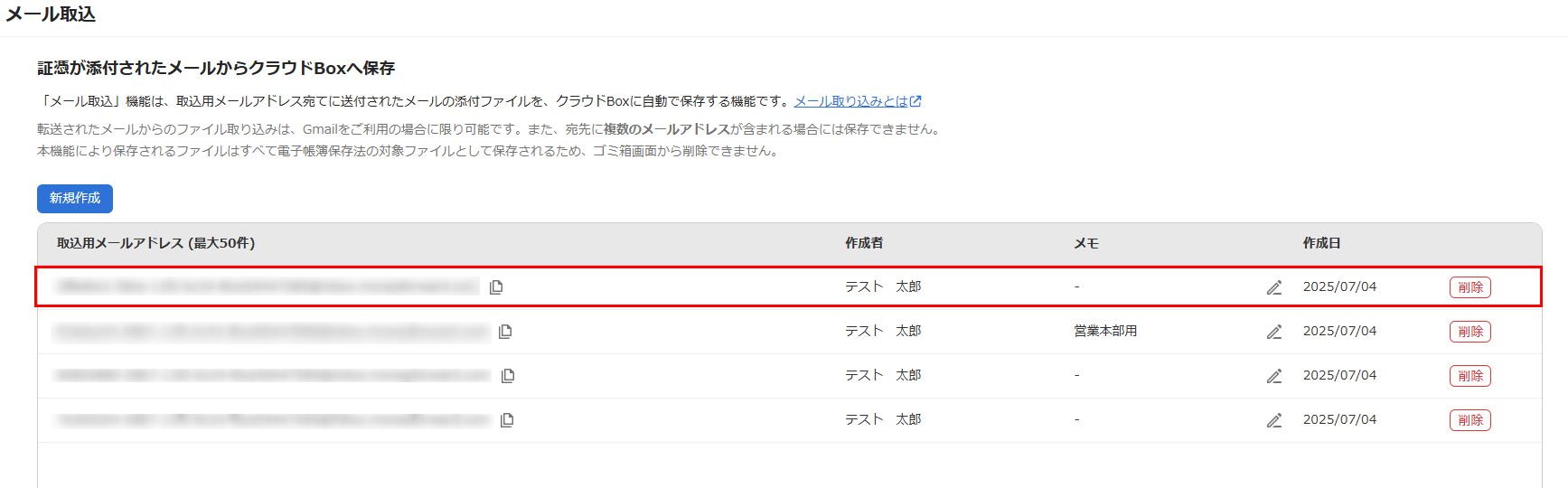
取込用メールアドレスの新規作成時にメモを設定することはできません。
削除
- 「メール取込」画面で削除する取込用メールアドレスの「削除」ボタンをクリックします。
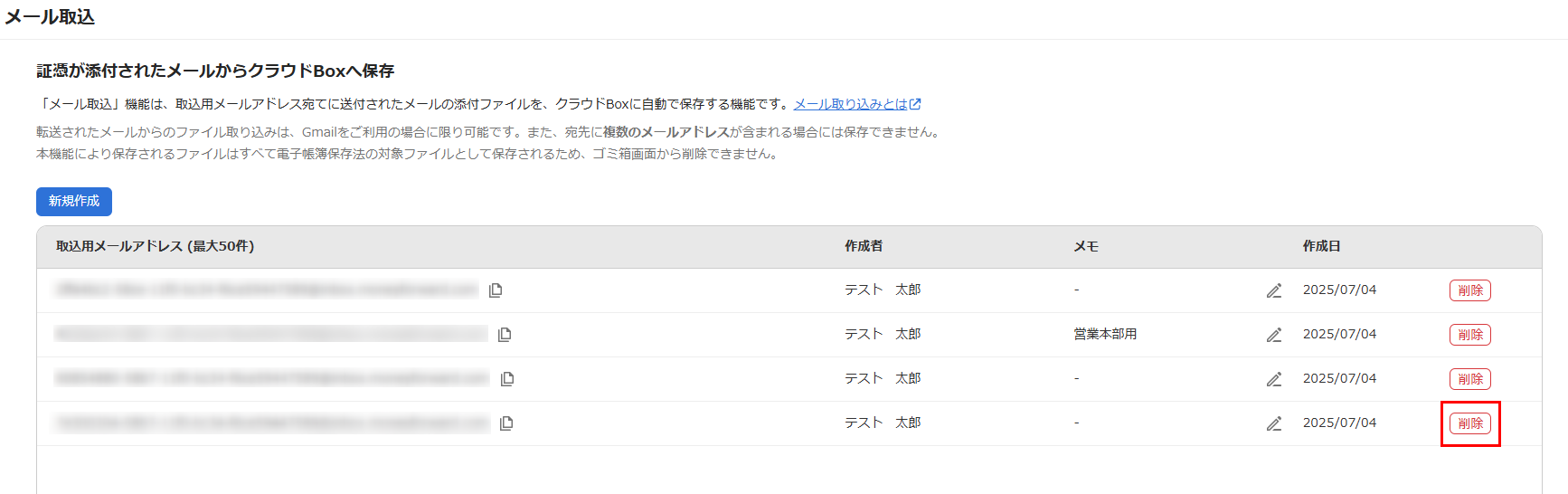
- 「取込用メールアドレスの削除」画面で内容を確認し、問題がなければ「削除」をクリックします。
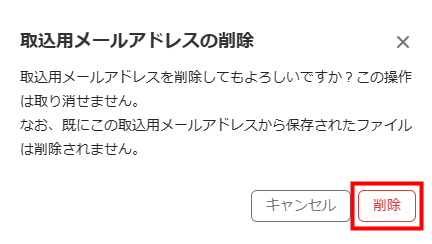
- 画面左下に「取込用メールアドレスを削除しました」というメッセージが表示されたことを確認します。
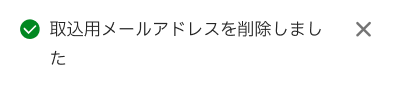
メモの入力・編集
作成した取込用メールアドレスには、メモを設定できます。
手順
- 「メール取込」画面で鉛筆のアイコンをクリックします。
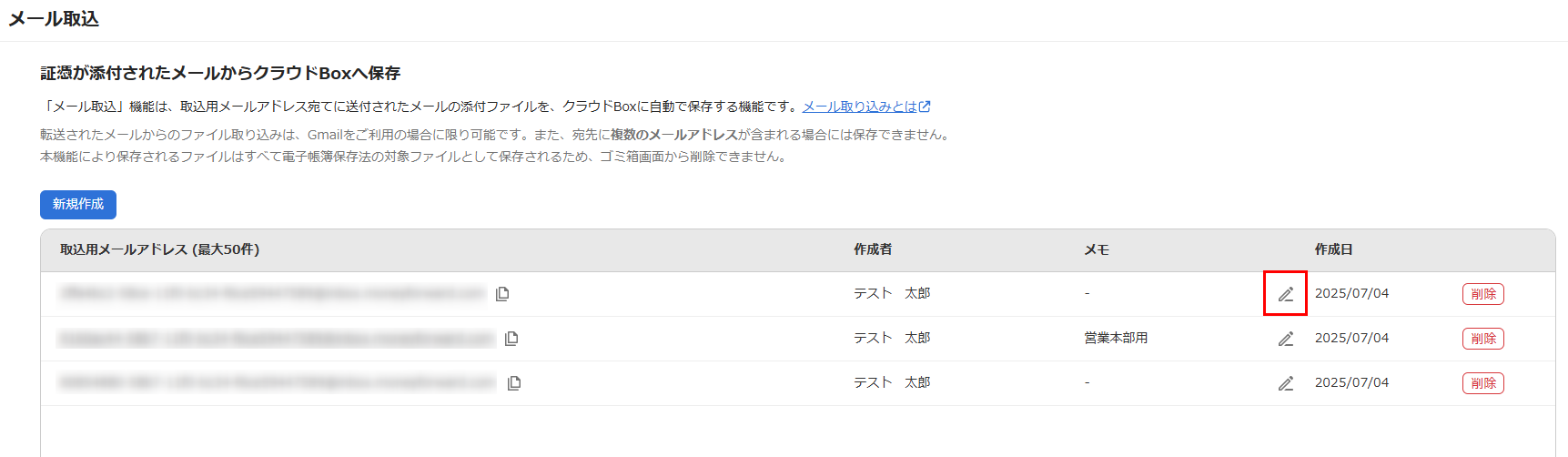
- 「取込用メールアドレス メモの編集」画面の「メモ」を入力し、「保存」をクリックします。
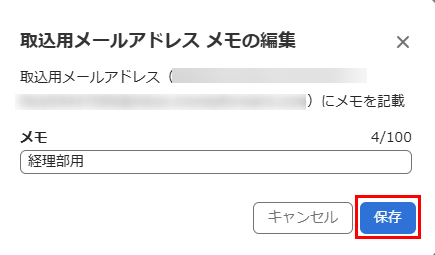
- 画面左下に「メモを保存しました」というメッセージが表示されたことを確認します。

運用例
「メール取込」機能では、以下のような運用を想定しています。
取引先に取込用メールアドレスへメールを送付してもらう運用
- 「メール取込」画面で取込用メールアドレスを発行します。
- 取引先に取込用メールアドレスを伝え、普段使用しているメールアドレスの宛先に取込用メールアドレスを追加してメール送付してもらいます。
- ファイルが添付されたメールを受領すると、マネーフォワード クラウドBoxにファイルが自動で保存されます。
受信したメールをそのまま取込用メールアドレスへ転送する運用
- 「メール取込」画面で取込用メールアドレスを発行します。
- ファイルが添付されたメールを受領したら、そのまま取込用メールアドレスへ転送します。
<ご注意>
- 転送機能によるクラウドBoxへの保存は、Gmailを使用して取込用メールアドレスに転送した場合にのみ対応しています。
- Gmailの転送機能に関するご不明点は、Googleのお問い合わせ窓口へお問い合わせください。
複合機でスキャンしたデータをそのまま取込用メールアドレスへ送信する運用
- 「メール取込」画面で取込用メールアドレスを発行します。
- 複合機のメール送信機能を利用し、取込用メールアドレスを指定してメールを送信します。
<ご注意>
- 複合機で受信したファイルを複合機の転送機能を利用して取込用メールアドレスへ転送しても、クラウドBoxには保存されません。
- ご利用の複合機に関するご不明点は、複合機のお問い合わせ窓口へご相談ください。
ファイルの詳細画面への反映
「メール取込」機能で受領したファイルがマネーフォワード クラウドBoxに保存されると、ファイルの詳細画面の「取引」の一部項目が自動で反映する仕組みです。
| 番号 | 項目名 | 反映される内容 |
|---|---|---|
| ① | 授受区分 | 受領 |
| ② | 書類種別 | 未選択 |
| ③ | 電子帳簿保存法 | 対象 |
| ④ | 電帳法区分 | 電子取引データ保存 |
| ⑤ | 取引日 | -※ |
| ⑥ | 取引先 | -※ |
| ⑦ | 金額 | -※ |
| ⑧ | メモ | -※ |
※該当の項目は空欄で表示されます。
ご注意
- 取込用メールアドレスを任意の文字列で作成することはできません。
- 取込用メールアドレスは、1事業者あたり最大50件まで作成できます。
- 「メール取込」機能によってアップロードできるファイルサイズの上限は、メール1通あたり25MBです。
- 複数のファイルが添付されている場合は、最初に添付されたファイルのみ、マネーフォワード クラウドBoxに保存されます。
- クラウドBoxには添付ファイルのみ保存されます。メールの本文を保存することはできません。
- 「メール取込」機能によって保存されたファイルは電子帳簿保存法の対象ファイルとして保存されるため、「ゴミ箱」画面から削除できません。
- 取込用メールアドレス以外のメールアドレスを「To(宛先)」や「CC」に設定すると、クラウドBoxに保存されない場合があります。保存されない場合は、「To(宛先)」に取込用メールアドレスのみを設定してメールの送信や転送を行ってください。
- グループメールに取込用メールアドレスを追加した場合、クラウドBoxに保存されません。
- クラウドBoxや「マネーフォワード クラウドの管理コンソール」からユーザーを削除しても、当該ユーザーが作成した取込用メールアドレスは削除されません。また、「作成者」のユーザー名もそのまま残ります。
更新日:2025年10月07日
※本サポートサイトは、マネーフォワード クラウドの操作方法等の案内を目的としており、法律的またはその他アドバイスの提供を目的としたものではありません。当社は本サイトに記載している内容の正確性・妥当性の確保に努めておりますが、実際のご利用にあたっては、個別の事情を適宜専門家に相談するなど、ご自身の判断でご利用ください。
このページで、お客さまの疑問は解決しましたか?
評価をご入力いただき、ご協力ありがとうございました。
頂いた内容は、当サイトのコンテンツの内容改善のためにのみ使用いたします。

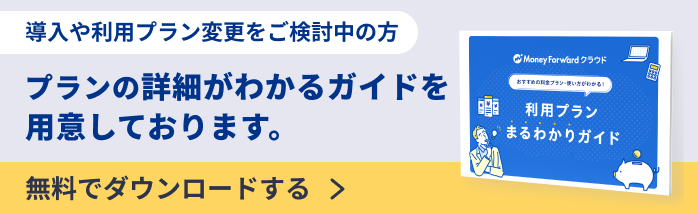
よく見られているガイド
- 「ファイル」画面の使い方ファイル画面